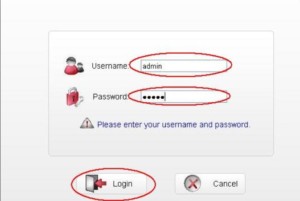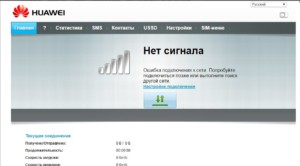Подключение и управление 3G модема Huawei E3372
Современное общество уже невозможно представить без интернета. Он существенно упрощает жизнь каждого человека. Благодаря нему можно решать много рабочих моментов, проводить свой досуг, общаясь с друзьями и родственниками, и даже совершать покупки. Для организации беспроводной сетевой инфраструктуры дома необходимо не только провести сетевой кабель от провайдера в квартиру/дом, но и приобрести маршрутизатор. Ассортимент велик, выбрать подходящую модель непросто, но специалисты рекомендуют ознакомиться с 4G модемом Huawei E3372.
Содержание
Технические характеристики
Huawei E3372 — это компактное устройство, которое способно работать в сетях 2G, 3G, 4G. Отдельно можно приобрести модем, брендированный для операторов мобильной связи, например Tele2, Билайн и Мегафон. Маршрутизатор имеет привлекательный внешний вид и благодаря конструкторским решениям легко подключается к разным гаджетам посредством USB-порта.
Самые высокие скоростные показатели можно увидеть в сетях 4G Cat4 DL. Здесь устройство способно принимать пакеты информации со скоростью до 150 Мбит/с, а отдача не превышает 50 Мбит/с.
В обычных сетях LTE у роутера показатели скорости достигают 7-40 Мбит/с во время скачивания и до 6 Мбит/с на отдаче. В режиме 2G скорость колеблется в пределах 230-240 Кб/с.
Устройство может работать со всеми версиями операционной системы Windows, MAC. Сложностей в настройке WiFi возникнуть не должно, веб-интерфейс устройства прост и понятен. С помощью панели управления можно разблокировать проверку пароля, перепрошить устройство, выбрать соединение и т.д.
Huawei 3G / 4G modem обладает следующими техническими характеристиками:
| Производитель | Huawei |
| Модель | E3372h-153 |
| Масса | Менее 35 г |
| Форм-фактор | USB-модем |
| Интерфейс | USB 2.0 |
| Поддерживаемые операционные системы | Windows XP, Vista, 7, 8, 8.1, 10; МАС OS |
| Слот для sim-карт | да |
| Слот для карты MicroSD | да |
| Стандарты связи | GSM: 850 / 900 / 1800 / 1900 UMTS: 900 / 2100 FDD: DD800 / 900 / 1800 / 2100 / 2600 |
| Встроенные/внешние антенны | нет |
| Интерфейс для внешней антенны | TS-5×2 |
| Скорость | 2G: передача данных по стандарту EDGE на скорости до 236,8 Кбит/с HSUPA: 7.2 / 5.76 Мбит/с UMTS (DCHSPA+): 42 / 5,76; 21 / 5,76; 14 / 5,76 Мбит/с LTE FDD: Cat4 загрузка 150 Мбит/с, отдача 50 Мбит/с |
Средняя цена устройства составляет около 47$ (1299 гривен, 2800-3000 рублей) на ноябрь 2019 года.
Фиксация на возвышенности возможна с помощью универсальных USB-удлинителей, они сейчас довольно распространены. Лучше отдавать предпочтение модификации с экранированной поверхностью
Комплект поставки
USB модем Хуавей реализуется в картонной коробке компактных размеров с прозрачным окошком, сквозь которое просматривается устройство. В комплект входит краткая инструкция по эксплуатации, гарантийный талон сроком на 12 месяцев.
Внешний вид и компоновка элементов
Модем Хуавей 4G 3372 имеет корпус миниатюрных размеров, что позволяет устройство брать владельцу куда угодно. Обтекаемые формы позволяют класть его даже в небольшие карманы.
Основная дизайнерская концепция — изогнутые и плавные линии. Сам корпус изготовлен из качественного пластика, поверхность матовая. Одна грань «коробка» оснащена двумя отсеками для антенных коннекторов типа TS-5.
Если сместить верхнюю часть маршрутизаторов, устройство раскроется. Внутри пользователь увидит два слота, предназначенных под microSD и sim-карту.
Выпускается 3G модем Huawei в белом и черном цвете. Размеру следующие: 88 мм*28 мм*12 мм (В*Ш*Т соответственно).
Подключение и управление
Модель модема Huawei E3372, как и любые другие устройства USB настраиваются через веб-интерфейс или фирменную утилиту оператора.
Приступать к настройке необходимо с сопряжения маршрутизатора с персональным компьютером. Алгоритм действий следующий:
- Разобрать роутер, сняв заднюю крышку, и в слот установит sim-карту.
- После того как компьютер запустится, к нему можно подключать модем через один из портов.
- По истечении небольшого промежутка времени на модеме замерцает индикатор голубого цвета вместо зеленого. Это означает, что операционная система ПК распознала устройство.
Следующий этап — установка программных компонентов (драйверов и утилиты). Как только модем будет опознан, на экране отобразится окно мастера инсталляции программного обеспечения модема.
Если модем самостоятельно не запустил установку программного обеспечения, это нужно сделать вручную с использованием проводника Windows. Наименование приложения будет зависеть от используемого оператора, но алгоритм установки везде идентичен.
- Закрыть все окна, открытые на персональном компьютере, и на начальном экране ПО кликнуть «Next».
- Мышкой прокрутить вниз и согласиться с условиями соглашения, нажав на кнопку «I Agree».
- При необходимости можно установить другой каталог, в котором будут сохраняться все файлы программного обеспечения. Для этого нужно нажать «Browse» и через открывшийся список выбрать подходящее. Кликнуть «Next».
- Чтобы запустить установку приложения, нужно нажать «Install».
Дождаться завершения установки и кликнуть на «Finish», в противном случае окно программы не откроется.
Вход в настройки модема
Настроить USB-маршрутизатор можно непосредственно в фирменной утилите, которая была установлена немного ранее, или же через веб-интерфейс производителя.
- Для входа в панель управления нужно открыть любой браузер, установленный на ПК. После чего в адресной строке указать адрес — 192.168.8.1. Настройки отобразятся, даже если нет подключения к интернету.
- На экране отобразится приветствие, для идентификации нужна авторизация. По умолчанию логин и пароль — admin, admin. При желании имя пользователя и пароль можно изменить.
На этом все, перед пользователем открыты все функциональные возможности устройства.
Настройка интернет
На главном экране будет отображаться текущая скорость соединения, трафик (полученный/отправленный), а также продолжительность сессии. Приступая к настройке роутера в запущенной оболочке, нужно:
- На верхней панели перейти во вкладку «Настройки» или же кликнуть на «Настройки подключения» в центре окна.
- На первой открывшейся странице нужно активировать передачу данных для мобильного подключения, при условии, что оно отключено. В зависимости от выбранного трафика включают или отключают роуминг.
- Наиболее важная часть — управление профилями. При первом включении модем самостоятельно настраивает профиль с учетом вставленной в него сим-карты.
- В следующем окне требуется ввести название профиля и точку доступа. Вся информация должна содержаться в договоре между провайдером и пользователем. Изменения надо сохранить.
- В параметрах сети нужно указать тип, к которому необходимо подключиться: LTE (4G) или UMTS (3G). Если пользователь часто перемещается, предпочтительнее установить режим «Авто».
- В окне с параметрами безопасности деактивируют сетевой экран — «Брандмауэр».
- В завершении необходимо обязательно вернуться на главный экран, где должен начать отображаться статус «Подключено». Количество отображающихся полос указывает на качество интернет-соединения.
Если интернет не подключился, нужно проверить все параметры, возможно, где-то была допущена ошибка.
Модем Huawei E3372 в работе
Факторов, которые влияют на показатели максимальной скорости подключения, много. Основной из них — покрытие используемого оператора в конкретном месте. Вместе с тем стоит отметить, что у абсолютных лидеров мобильных операторов — Мегафон, Билайн и МТС качество покрытия отменное практически по всей территории России.
Что касается слота для флеш-накопителя, то это функциональное и полезное дополнение. Туда можно установить карту памяти и использовать как устройство 2-в-1 — модем и флеш-накопитель. Максимальный объем памяти — 32 Гб. Слот для sim-карты тоже может быть полезен.
Модем Huawei E3372 — это функциональное и технически оснащенное устройство, которое отменно справляется со своей задачей и стоит небольших денег, в отличие от более разрекламированных брендов. Помимо этого, устройство просто настраивать, не будет необходимости обращаться за помощью в сервисные центры.